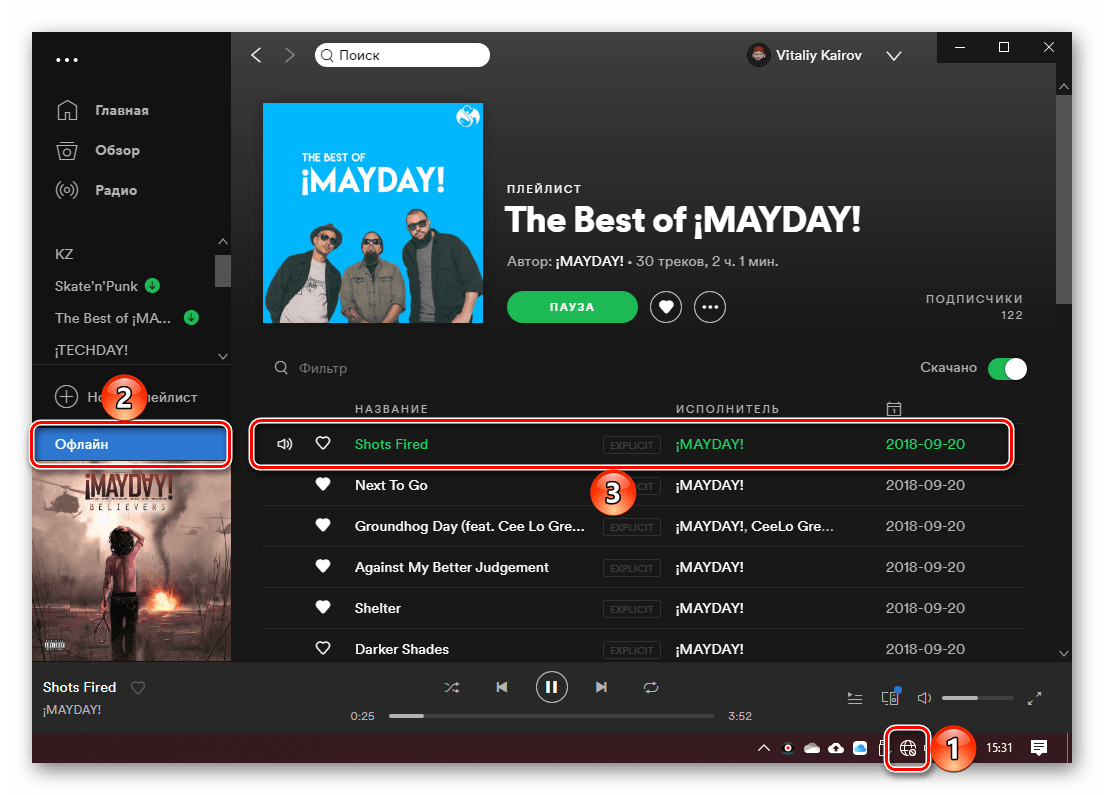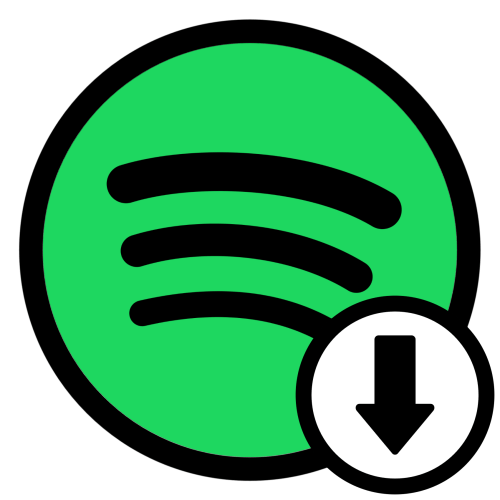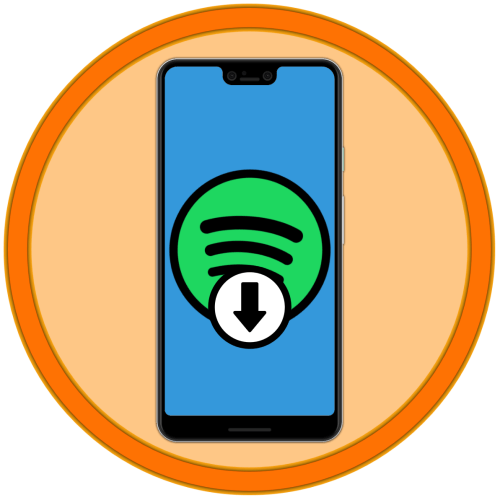Зміст
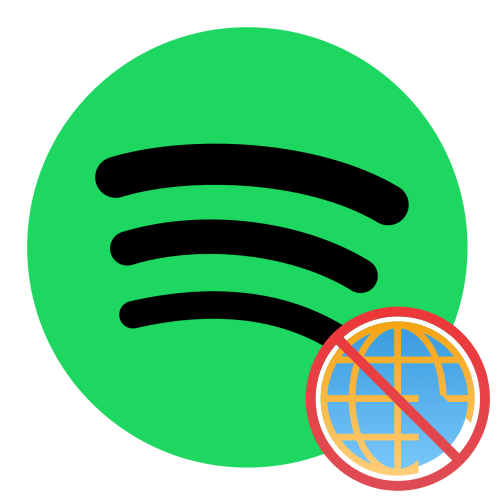
Крок 1: оформлення підписки
Як і будь-який інший стрімінговий сервіс, Spotify дозволяє завантажувати музику для прослуховування офлайн виключно за умови наявності активної преміум-підписки. Процедура її оформлення досить проста, але може бути виконана тільки через браузер – і в Windows, і на Android, і в iOS. Головне-вибрати відповідний тариф, прив'язати карту або рахунок PayPal і підтвердити свої наміри. Для отримання більш детальних відомостей рекомендуємо ознайомитися з представленою за посиланням нижче інструкцією.
Детальніше: Як оформити підписку Спотіфай Преміум
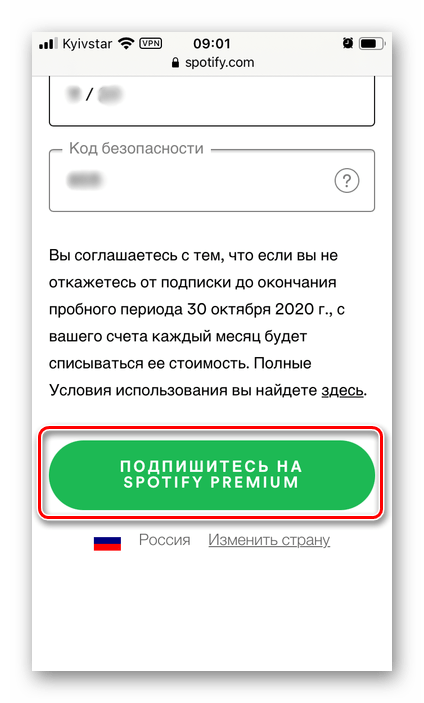
Крок 2: завантаження музики
На жаль, можливість завантаження музики для прослуховування її без підключення до Інтернету, яку надає преміум-підписка, має деякі обмеження. Так, в Мобільних додатках для iPhone і Android не можна завантажувати окремі треки, а на ПК – альбоми, сингли і треки. Цей недолік досить легко усунути, якщо попередньо створити плейлист з усіма тими музичними композиціями, які ви хочете зберегти на пристрій. Все що потрібно далі – просто активувати скачування і дочекатися його завершення, але перш ніж приступити до виконання цієї дії, можна, в залежності від платформи, вибрати бажану якість або вказати місце зберігання файлів. Детальніше про всі нюанси процедури можна дізнатися з окремих статей на нашому сайті.
Детальніше: як завантажити музику зі Спотіфай на смартфон і комп'ютер
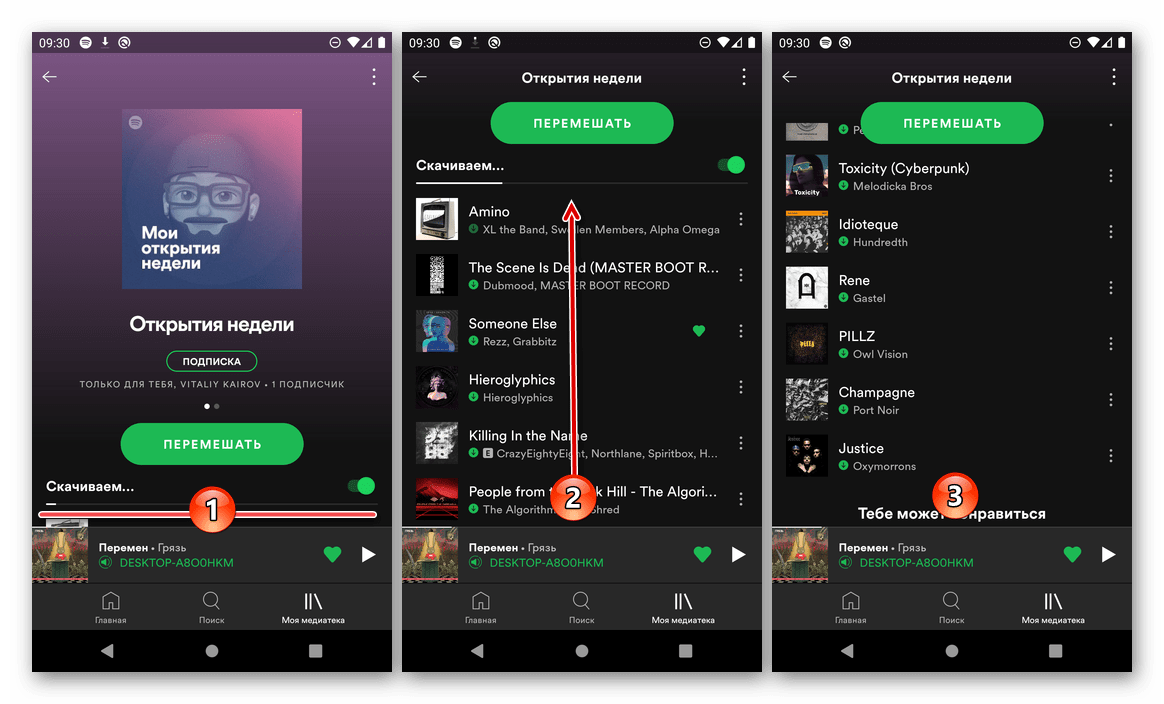
Читайте також: Як завантажити свою музику на Spotify
Крок 3: увімкнення офлайн-режиму
Після того як ви завантажили музику на свій смартфон або комп'ютер, її вже можна слухати без доступу до Інтернету. Якщо підключення до мережі буде відсутнім, офлайн-режим активується автоматично. Однак і в Мобільних додатках, і в програмі для ПК він може бути включений примусово, що точно дозволить зберегти трафік і в цілому зручно, так як візуально локальні треки від доступних онлайн відрізняються лише мініатюрним значком в шапці списку відтворення.
- Перебуваючи на» головній " вкладці програми Spotify, перейдіть до неї»Налаштування" .
- На Android переведіть в активне положення перемикач, розташований в блоці»відтворення"
навпроти пункту
" Офлайн-режим»
.
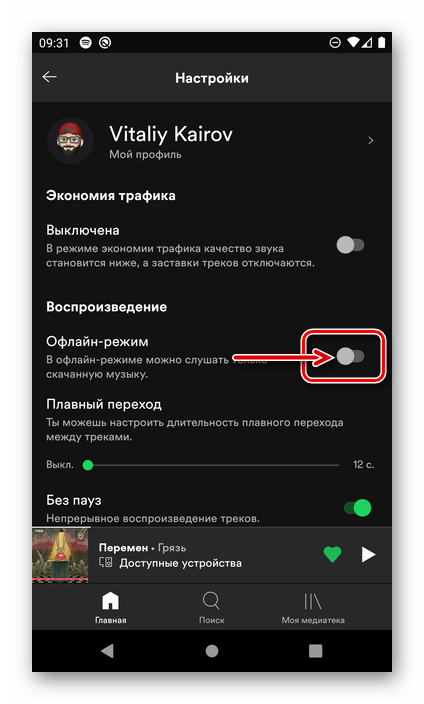
На iPhone та iPad відкрийте розділ»відтворення" і активуйте в ньому відповідну опцію.
- Після виконання цих дій інтерфейс програми практично не зміниться, " завантажена музика»
буде представлена в однойменному розділі головної сторінки

І в " медіатеці» , де її можна дізнатися по показаному на зображенні нижче значку.
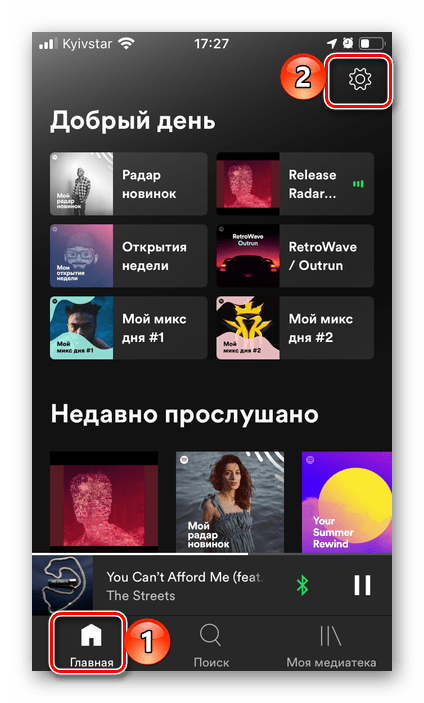
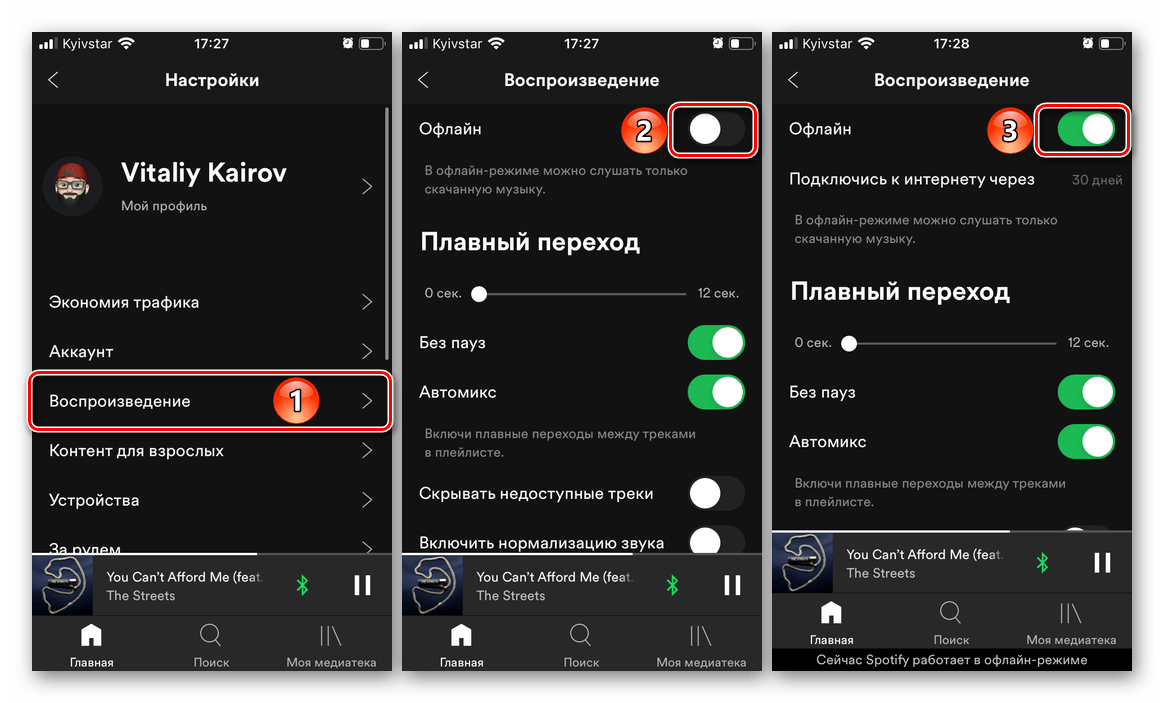
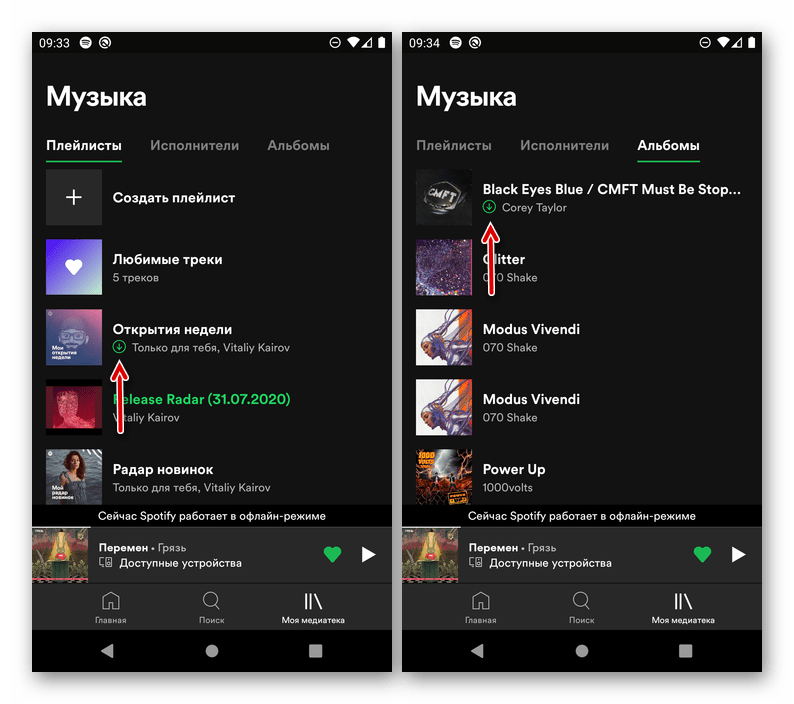
Єдиним значущим обмеженням є те, що в офлайн-режимі пропадає можливість управління відтворенням аудіо на пов'язаних пристроях.
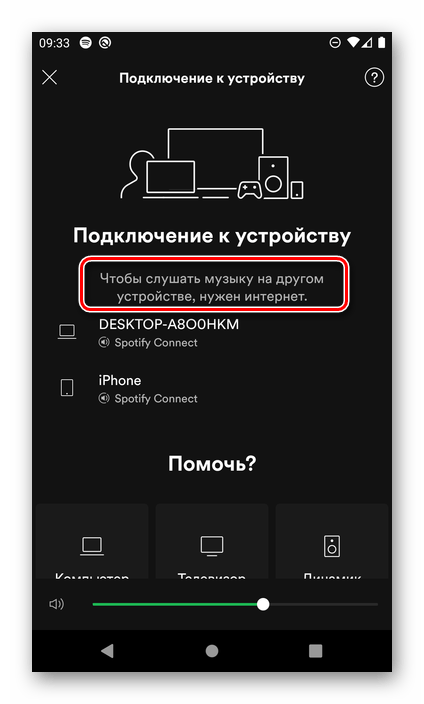
Важливо! для того щоб завантажені треки залишалися в медіатеці, необхідно відключити офлайн-режим не пізніше 30 днів після його включення.
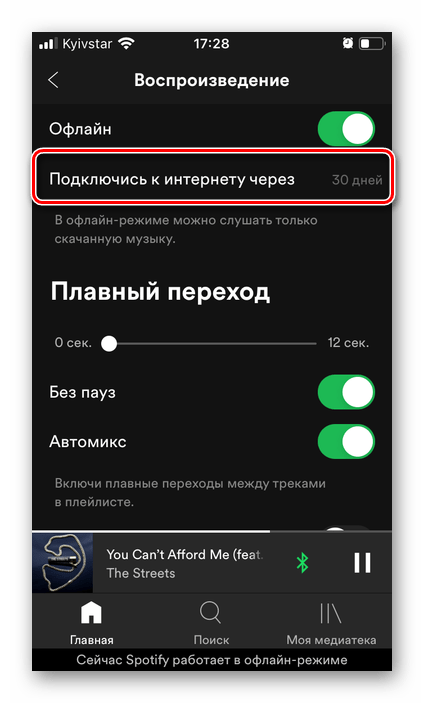
У додатку Спотифай для ПК для самостійної активації офлайн-режиму необхідно звернутися до основного меню і по черзі вибрати пункти &171;Файл&187; &8212; &171;Офлайн-режим&187; .
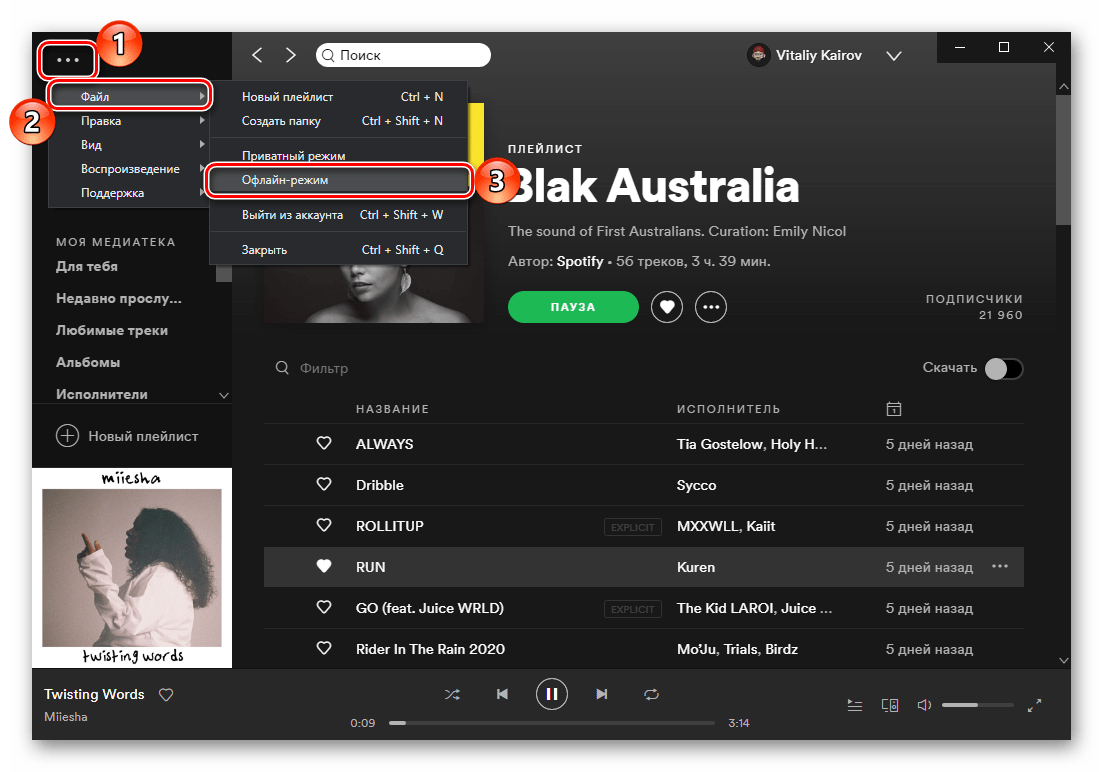
Також він включається автоматично, як тільки пропадає підключення до Інтернету.